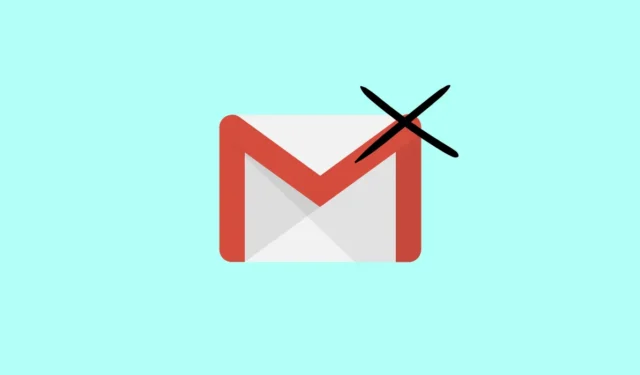
Vai esat kādreiz bijis situācijā, kad jūsu Gmail vairs nesaņem e-pastus? Ja jā, kāda varētu būt sliktāka situācija par šo — it īpaši, ja katru dienu ir jāsaskaras ar daudziem e-pastiem personiskai un profesionālai lietošanai?
Tomēr tas varētu būt servera darbības pārtraukums un jebkura cita kļūme. Neatkarīgi no iemesla esmu pārbaudījis dažas metodes, kas man labi darbojas. Tāpēc esmu apkopojis labākos veidus, kā novērst e-pasta ziņojumu nesaņemšanu pakalpojumā Gmail .
Lai gan Gmail ir viens no labākajiem e-pasta pakalpojumu sniedzējiem visos aspektos, tas joprojām nav pilnīgi bez kļūdām. Lai sāktu saņemt pastu pakalpojumā Gmail, rīkojieties šādi.
1. Pārbaudiet interneta savienojumu
Pirmkārt un galvenokārt, tas var izklausīties muļķīgi, taču jums ir jānodrošina stabils interneta savienojums, lai nosūtītu un saņemtu e-pasta ziņojumus savā Gmail kontā. Ja nenodrošina pietiekamu stabilitāti, iespējams, savā Gmail kontā neredzēsit nevienu saņemto pastu.
- Ja izmantojat datoru, pārbaudiet interneta savienojuma stiprumu uz WiFi ikonas. Mobilajos tīklos pārbaudiet savienojuma stiprumu. Lai pārbaudītu ātrumu, varat izmantot Speedtest .
- Labākam savienojumam varat vai nu ieslēgt ierīci lidmašīnas režīmā, vai vienreiz restartēt. Pretējā gadījumā jums būs jāsazinās ar interneta pakalpojumu sniedzēju.
2. Pārbaudiet Gmail serveri
Ar vairāk nekā 1,5 miljardiem aktīvo lietotāju Gmail ir labākais e-pasta pakalpojumu sniedzējs ar saviem izcilajiem pakalpojumiem un funkcijām. Lai gan tas var nesaskarties ar biežiem servera pārtraukumiem, jums vismaz vienu reizi jāpārbauda, vai tā serveris darbojas labi.
Pārbaudiet Gmail serveri . Ja redzat sarkano signālu, jūs nevarat darīt neko, ja vien Gmail nenovērsīs pārtraukumu. Tomēr pakalpojumam Gmail nav nepieciešams ilgs laiks, lai novērstu servera darbības pārtraukumus.
3. Atzīmējiet mapi Mēstules un miskaste
Gmail ir ļoti gudrs; ikreiz, kad tas saņem e-pastu, tas rūpīgi pārbauda e-pasta reputāciju un pārbauda arī pasta saturu. Ja Gmail konstatē aizdomīgu pastu, tas nekavējoties iemet to surogātpasta mapē. Tātad, jums vajadzētu pārbaudīt sava e-pasta mapi Mēstules.
Tūlīt pēc surogātpasta mapes ir vēl viena mape ar nosaukumu Miskaste . Ja esat pārvietojis visus savus e-pasta ziņojumus uz miskastes mapi, iesūtnē nevar redzēt primāro pastu. Tādējādi arī miskastes mapes pārbaude ir obligāta.
Tātad, ja esat pārvietojis visus primāros e-pastus uz surogātpasta vai miskastes mapi, tie būs atkārtoti jāizgūst primārajā iesūtnē. Tādējādi jūs varat redzēt saņemtos e-pastus.
4. Pierakstieties un izrakstieties no Gmail konta
Tā ir vēl viena vērtīga metode, ko varat izmēģināt šādā situācijā. Tas var novērst visas iespējamās kļūdas jūsu Gmail kontā.
- Atveriet savu Gmail kontu un noklikšķiniet uz profila ikonas .
- Pēc tam vienkārši noklikšķiniet uz Izrakstīties .

- Tagad iesniedziet savu lietotājvārdu un paroli, lai pierakstītos vēlreiz, lai bez problēmām saņemtu visus e-pasta ziņojumus.

5. Nodrošiniet pietiekami daudz vietas Google krātuvē
Kad izveidojat Gmail kontu, jums tiek piešķirta 15 GB bezmaksas krātuve. Šī brīvā vieta tiek izmantota arī katram Google produktam, piemēram, Diskam, Dokumentiem, Izklājlapām un daudziem citiem.
Tātad, ja esat izmantojis 15 GB bezmaksas krātuvi citos pakalpojumos, nav brīnums, ka savā Gmail nesaņemsiet nevienu e-pasta ziņojumu. Vispirms pārbaudiet vietas statusu pakalpojumā Gmail . Pēc tam, atbilstoši savām vajadzībām, varat iegādāties tā premium versiju, lai atbrīvotu vietu, ļoti vienkārši.
6. Iespējojiet IMAP un Pop pakalpojumā Gmail
Vēl viens svarīgs labojums, kas jums jāievēro, lai viss būtu tikpat nevainojams kā agrāk.
- Atveriet savu Gmail kontu , noklikšķiniet uz ikonas Iestatījumi un atlasiet Skatīt visus iestatījumus .

- Tālāk pārejiet uz pārsūtīšanu un POP/IMAP .
- Tagad iespējojiet POP un IMAP .

- Pēc tam saglabājiet šīs izmaiņas.
7. Atjauniniet Gmail Mobile App
Gmail pastāvīgi strādā, lai nodrošinātu mobilo lietotni bez kļūdām, kas var apmierināt lietotāju visos aspektos. Tomēr, ja izmantojat novecojušu Gmail lietotni, iespējams, nesaņemsit e-pasta ziņojumus savā Gmail kontā. tāpēc jums vienmēr vajadzētu izmantot jaunāko versiju.
8. Izmantojiet to pašu Gmail citā pārlūkprogrammā
Līdz šim mēs esam izdarījuši gandrīz visu iespējamo. Tagad mēs mēģināsim izmantot Gmail kontu citā pārlūkprogrammā, ja e-pasts netiek saņemts jūsu Gmail kontā. Šeit ir Gmail atbalstītās pārlūkprogrammas, kuras varat izmēģināt.
- Microsoft Edge.
- Safari.
- Firefox.
- Google Chrome.
Bottom Line
Šie ir labākie veidi, kā novērst, ka Gmail nesaņem e-pastus. Tomēr visi šie labojumi noteikti palīdz; ja tā nav, varat kopīgot savu problēmu Gmail palīdzības centrā . Tas ir iesaiņojums; Ceru, ka sāksit saņemt e-pastus. Ja jums ir šaubas, paziņojiet mums komentāru sadaļā.




Atbildēt